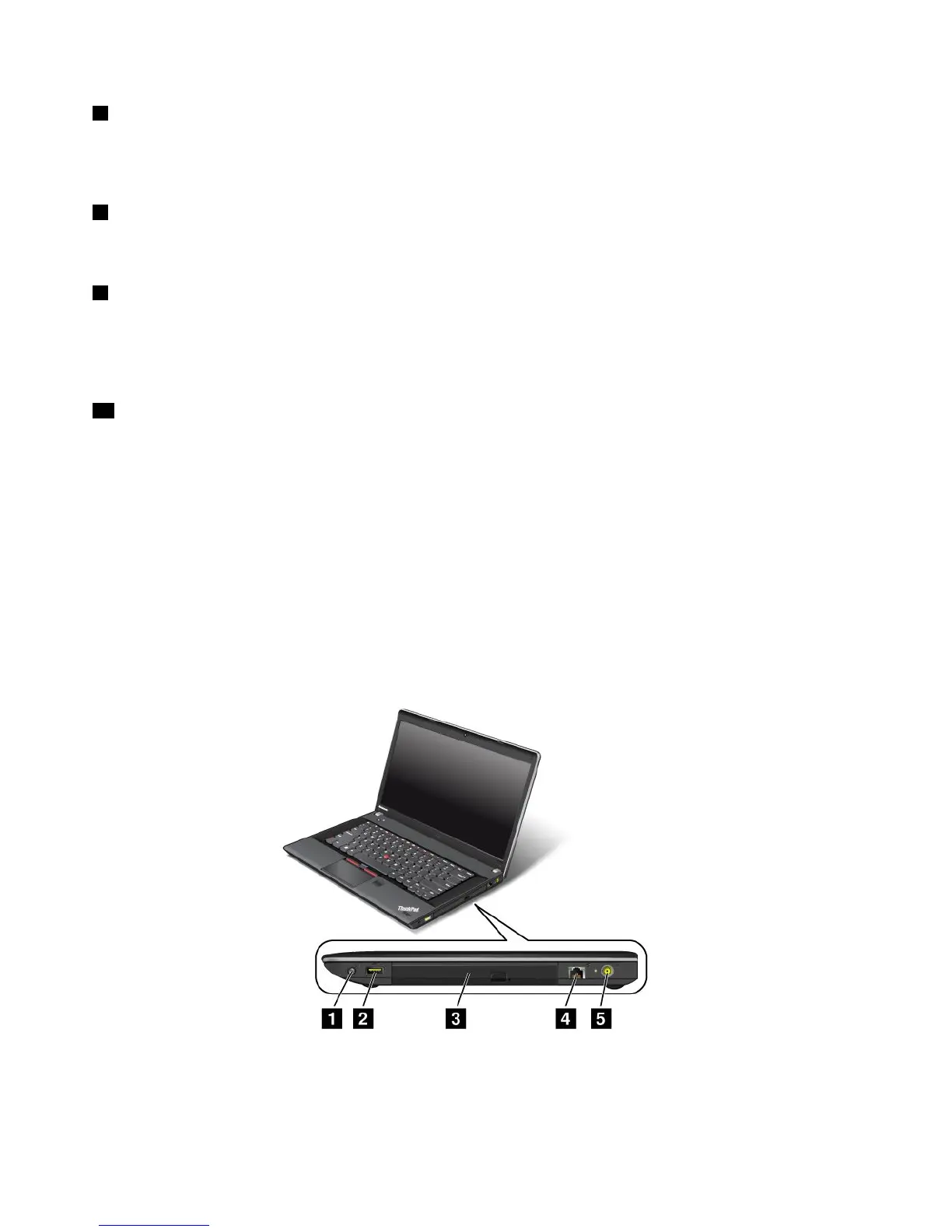5Wskaźnikstanusystemu(podświetlonelogoThinkPad)
PodświetlonelogoThinkPadnapodpórcepodnadgarstkifunkcjonujejakowskaźnikstanusystemu.
Komputerjestwyposażonywkilkawskaźnikówstanusystemu.Szczegółoweinformacjeolokalizacjii
znaczeniuposzczególnychwskaźników—patrz„Wskaźnikistanusystemu“nastronie8.
6Gniazdoczytnikanośnikówcyfrowych
Zależnieodmodelukomputermożebyćwyposażonywgniazdoczytnikanośnikówcyfrowych.Szczegółowe
informacjenatentemat—patrz„KorzystaniezkartyFlashMedia“nastronie42.
7Czytnikliniipapilarnych
Niektóremodelesąwyposażonewczytnikliniipapilarnych.Technologiauwierzytelnianianapodstawielinii
papilarnychumożliwiaużycieodciskupalcawceluuruchomieniakomputera,otwarciaprogramuThinkPad
SetuplubsystemuoperacyjnegoWindows.Szczegółoweinformacjenatentemat—patrz„Używanie
czytnikaodciskówpalców“nastronie55
.
10Przyciskzasilania
Dowłączaniakomputerasłużyprzyciskzasilania.Dowyłączaniakomputeranależyużywaćopcjizamykania
systemuzmenuStart.
Jeślikomputerprzestanieodpowiadaćiniebędziemożnagowyłączyć,należynacisnąćiprzytrzymać
przyciskzasilaniaprzezconajmniejczterysekundy.Jeślikomputernadalnieodpowiada,odłączzasilaczi
wyjmijakumulator,abyzresetowaćkomputer.
ZapomocąprogramuPowerManagerprzyciskzasilaniamożnarównieżzaprogramowaćdozamykania
komputeraalboprzełączaniagowtrybuśpienialubhibernacji.Więcejinformacji—patrzsysteminformacji
pomocydlaprogramuPowerManager.
Widokzprawejstrony
Rysunek3.ThinkPadEdgeE430,E430c,E435,E530,E530ciE535—widokzprawejstrony
Informacja:Wrzeczywistościklawiaturakomputeramożewyglądaćniecoinaczejniżnapowyższejilustracji.
4Podręcznikużytkownika
